| PRINCIPAL | USO | DESARROLLO | AUTORES | LICENCIA | |
| concepto | preparaciones | estado | |||
| estructura | usuarios | futuro | |||
| código fuente | usuarios avanzados | posibilidades | |||
| ver |
|
|
Uso de IndeView: Preparación |
|
|
Después de descomprimir el archivo indeview-[version].tgz obtendrá un nuevo directorio indeview-[version] con los contenidos del archivo.
| Windows: | Use Winzip o PicoZip o cualquier otro programa capaz de procesar ficheros *.tgz (tar gzip) para descomprimir el archivo descargado. Extraiga el archivo y guarde sus contenidos en el escritorio (temporalmente). Cambie el nombre de la carpeta resultante de "indeview-[version]" a IndeView. |
| Mac OS/X: | Descomprima el archivo tar gzip en el escritorio: cambie el nombre de la carpeta de "indeview-[version]" a IndeView. |
| Linux: | Ejecute tar -xzf indeview-[version].tgz en un directorio donde tenga permisos de lectura/escritura, por ejemplo, en un subdirectorio de $HOME. |
|
Cuando descomprimió los archivos de IndeView (vea descomprimiendo el archivo) se creó un directorio llamado Creator, conteniendo los módulos Creadores (Creator modules) disponibles, guardados en subdirectorios separados con nombre distinto según el programa de presentaciones respectivo.
|
Para crear una presentación IndeView primero abra su presentación en el programa original (por ej. en OpenOffice Impress o en KOffice KPresenter).
IndeView mostrará los títulos de todas las páginas cuando pulse la tecla [L] o el botón central del ratón: asegúrese de usar su programa de presentación para poner títulos expresivos para todas las páginas antes de empezar el módulo Creador.
| OpenOffice: desde versión 1.1 |
Antes (vea instalando IndeView) ha empotrado el módulo IndeViewExport en OpenOffice, así que puede ejecutar este módulo haciendo click en el botón de la barra de herramientas asociado: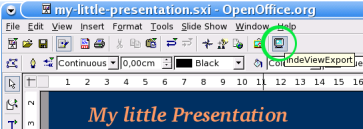 Un diálogo de selección de directorio aparece, úselo para especificar el directorio destino donde se creará la presentación de IndeView. El procesado de datos lleva un rato (las presentaciones más largas pueden durar unos minutos), notará que el script ha terminado mirando el icono de IndeViewExport en la barra de herramientas: volverá a su color original cuando haya acabado. |
||
| KOffice: desde versión 1.3.1 |
Antes (vea instalando IndeView) ha guardado el script kpr2iv.sh en su disco duro, ahora abra una ventana de consola para obtener una linea de comandos y ejecutar:
|
| Puede probar su presentación sin grabar un CD(-RW): sólo ejecute IndeView desde la linea de comandos: Windows: Abra la linea de comandos, en el menú de Inicio - encontrará una entrada que dice "Linea de Comandos de DOS" (o similar) - esto le abre una ventana con una linea de comandos. Linux: Abra un shell, por ej. "xterm" o "konsole" Una vez allí, use el comando "cd" para ir al directorio que haya elegido como destino cuando ejecutó el módulo Creador - de acuerdo al ejemplo mostrado arriba, esto sería: /home/paola/myData/presentation-A/ . Desde allí, ejecute el programa IndeView como: Windows: BIN\WINDOWS\INDEVIEW.EXE Linux: BIN/LINUX/indeview Mac OS/X: BIN/MAC_OSX/indeview IndeView intentará encontrar un fichero INDEVIEW.RUN, si tiene éxito, su presentación se mostrará. |
IndeView hace posible probar su presentación hasta el más mínimo detalle:
Como se puede ver abajo puede examinar las páginas a distintos niveles de zoom para asegurarse de que las imágenes ajustadas a esas resoluciones por OpenOffice (o KOffice, respectivamente) se ven bien.
No hay ninguna magia en los módulos Creadores: todo lo que hacen es usando alguna de la funcionalidad de su programa de presentaciones: esto puede ir mal, como sabe de usar su programa de presentaciones - IndeView en cualquier caso, le da la oportunidad de detectar y corregir cualquier página erronea mientras prepara su presentación en casa.
Quizás requiera algunas vueltas de prueba-y-error con su programa de presentaciones para encontrar un conjunto de tipos de letra que se ven bien en todos los niveles de zoom: Use estas opciones de prueba de IndeView para ahorrarse a usted mismo y a su audiencia sorpresas desagradables durante la presentación!
| Truco: | En caso de que haya una foto en la presentación que su programa de presentaciones no pueda de ninguna manera ajustar correctamente a todos los tamaños de pantalla, hay una última opción que puede querer probar: borre el archivo de imágenes erroneo! Esto puede funcionar, porque IndeView tomará la siguiente imagen más grande y la reducirá automaticamente al tamaño de la pantalla si no se encuentra una imagen que corresponda al tamaño de la pantalla para una página de la presentación. En realidad esta función de escalado es una medida para paliar el extraño caso en el que su presentación vaya a ser mostrada en una resolución no soportada por los módulos Creadores. Mire a la respectiva página de información que lista todos los ficheros de imágenes (y sus respectivas dimensiones) disponibles para una página. Recuerde también borrar la linea respectiva del fichero de información de páginas cuando borre un fichero de imagen, en otro caso, la aplicación visor (Viewer) supondrá que hay un error del CD y mostrará un símbolo: |
 |
|
| (Puede usar esto para comprobar si ha borrado la imagen correcta: sólo absténgase de borrar la línea en el fichero de información de páginas y mire si aparece el símbolo de error.) |
| Justo antes de grabar el CD, puede probar su presentación: sólo ejecute IndeView en su ordenador de producción. |
Asegúrese de grabar en el CD todo lo que hay dentro del directorio de presentaciones de IndeView creado en el paso anterior. (Para probar puede que usted quiera usar un CD-RW.)
Si su directorio destino era /home/paola/myData/presentation-A deberá tomar todos los archivos y directorios encontrados ahí y grabarlos exactamente en la misma manera en el CD a como lo encontró en el directorio presentation-A, sería:
| AUTORUN.INF | Fichero de control para la opción de Autoarranque de Windows |
| BIN/ | Directorio de binarios, Entre otros, tiene los programas de visualización (Viewer) |
| DATA/ | Directorio de Datos, que contiene todos los datos de su presentación |
| INDEVIEW.RUN | Fichero de Control para el Visor |
Debería ver las cuatro entradas listadas arriba en el directorio principal del CD después de haber sido grabado. Añada otros directorios o ficheros, por ej. puede grabar también su fichero de presentación nativo en OpenOffice (o KOffice) o guardar una versión especial en HTML creada por Impress (o por KPresenter respectivamente).
| ARRIBA |
IR AL CAPÍTULO DE SHOW |